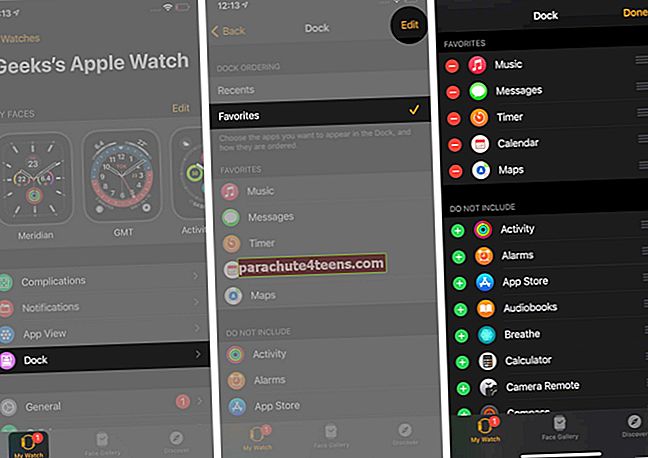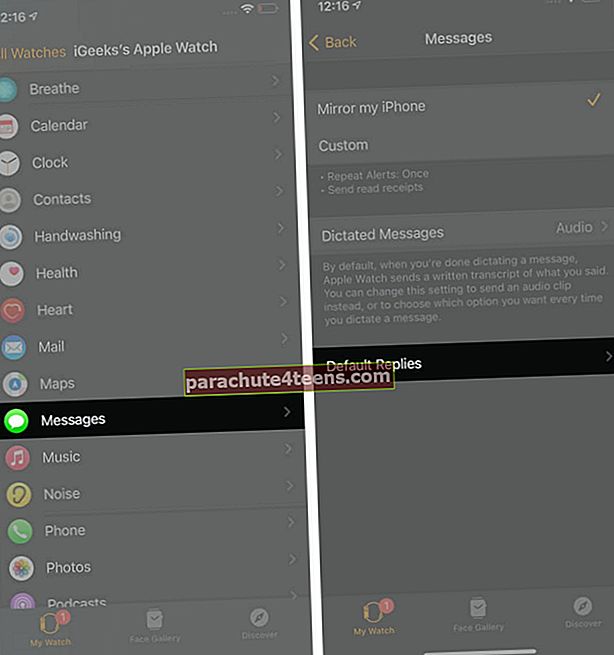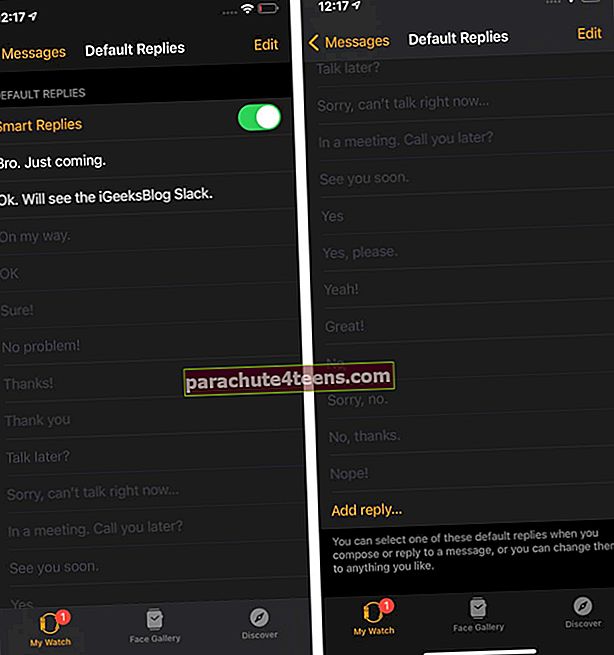Аппле Ватцх је фантастичан уређај. Сигуран сам да знате све стандардне функције које нуди. Али пошто сте у њега уложили значајан износ, није ли логично сазнати неке кул тајне да бисте га користили као професионалца? Дозволите нам да уђемо директно и покажемо вам преко 40 практичних савета и трикова Аппле Ватцх-а!
Белешка: Овде су савети усмерени на моделе који раде на ватцхОС 7 (Аппле Ватцх Сериес 6, СЕ, 5, 4, 3). Али неколико њих такође ради на ватцхОС 6 и старијим верзијама.
- Нека Аппле Ватцх објави време
- Добијте звонце сваких 15, 30 или 60 минута
- Прилагодите Доцк да приказује омиљене апликације
- Прилагодите бројчаник
- Омогућите или онемогућите приказ Алваис Он на Аппле Ватцх-у
- Будите креативни при уређивању изгледа апликације
- Промените приказ апликације са мреже на листу
- Повећајте величину текста за угодно читање
- Избаците воду из Аппле Ватцх-а
- Затворите апликације на Аппле Ватцх-у
- Онемогућите непотребна обавештења о апликацијама
- Користите Сири паметно на Аппле Ватцх-у
- Снимите снимке екрана Аппле Ватцх екрана
- Откључајте Мац помоћу Аппле Ватцх-а
- Користите Аппле Ватцх за креативне фотографије
- Користите Аппле Ватцх за превоз
- Подесите тајмер тако да не заборавите ствари
- Прикажите истовремено две временске зоне
- Поставите прилагођене поруке за брзе одговоре
- Брзо искључите долазни позив
- Брзо се пребацујте између последње две апликације
- Поставите сат на неколико минута унапред
- Користите Аппле Фитнесс + на Аппле Ватцх-у
- Праћење циклуса на Аппле Ватцх-у
- Измерите кисеоник у крви
- Користите ЕГЦ на Аппле Ватцх-у
- Омогућите функцију прања руку (важно)
- Користите праћење сна на Аппле Ватцх-у
- Нека Аппле Ватцх аутоматски зове хитне службе и бројеве када паднете
- Користите Дигитал Цровн да бисте лукаво погледали време
- Режим ноћног ормарића на вашем Аппле Ватцх-у
- Користите Аппле Ватцх за упутства
- Користите Аппле Ватцх као батеријску лампу. Да. Батеријска лампа!
- Пребаците позиве између иПхоне-а и Аппле Ватцх-а
- Пошаљите диктирани текстуални одговор увек у облику звука
- Посетите веб локације користећи свој Аппле Ватцх! Да!
- Проверите статус батерије АирПодс-а из сата
- Лоцирајте га помоћу Аппле Ватцх-а за пуштање звука на иПхоне-у
- Погледајте тачан проценат напуњености батерије током пуњења
- Знајте ниво амбијенталне буке
Прилагодите свој Аппле Ватцх
1. Нека Аппле Ватцх објави време
Пробудите екран сата и притисните два прста на лице сата. Објавиће време. У случају да то не учини:
- Отвори Подешавања и тапните Цлоцк.
- Омогући Спеак Тиме.

Белешка: Можете и да одаберете да користите хаптичну верзију времена.
2. Набавите звонце сваких неколико минута
Желите да ваш Аппле Ватцх (када није у нечујном режиму) даје звук сваких 15, 30 или 60 минута? Ако је одговор да, ево како то учинити.
- Отвори Подешавања на вашем Аппле Ватцх-у.
- Славина Приступачност.
- Славина Цхимес.
- Омогућите прекидач за Цхимес.
- Затим додирните Распоред да изабере интервал. Славина Звуци да одаберете жељени тон.

3. Прилагодите Доцк да приказује омиљене апликације
Када притиснете бочно дугме Аппле Ватцх-а, Доцк приказује десет апликација којима сте недавно приступали. Али уместо тога можете да прикажете до десет омиљених апликација. Да уради ово:
- Отвори Гледати апликација на упареном иПхоне-у.
- Од Мој сат таб, тапните Доцк.
- У оквиру НАРУЧЕЊЕ ДОКА одаберите Фаворити.
- Затим додирните Уредити да бисте додали апликације у ФАВОРИТЕС. Можете их и преуредити ако желите.
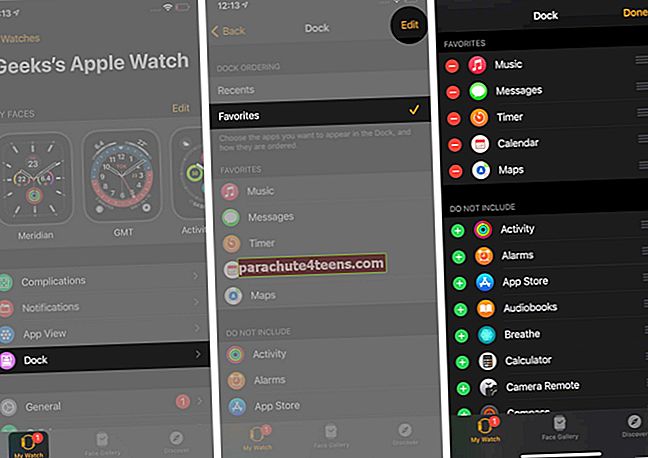
4. Прилагодите бројчаник
Аппле Ватцх има бескрајне могућности када је у питању прилагођавање бројчаника. Можете да додате корисне компликације, промените боје, делите сат с другима и још много тога.
Можете да направите и заштитно лице помоћу личних фотографија! Слике ваше деце, родитеља, кућних љубимаца, супружника или било чега другог што бисте желели биће на екрану вашег Аппле Ватцх-а! То је без напора. Само следите овде приказане кораке и учините часовник лепим и личним.
5. Омогућите или онемогућите приказ Алваис Он на Аппле Ватцх-у
Ако имате Аппле Ватцх Сериес 5 или новију, можете да одаберете да користите функцију „Увек укључено“. (Омогућено је по подразумеваној вредности.) Али ако желите мало дуже време трајања батерије, можете да искључите функцију Алваис Он дисплаи.
- Притисните Дигитал Цровн да бисте видели све апликације. Додирните на Подешавања.
- Померите се надоле и тапните на Екран и осветљеност.
- Додирните на Увек.
- Онемогући прекидач за Увек.

6. Будите креативни при уређивању изгледа апликације
Када притиснете Дигитал Цровн, видећете облачић апликација. Али да ли сте знали да ове иконе апликација можете да премештате и преуређујете онако како желите?
- притисните Дигитал Цровн да бисте видели иконе апликација.
- Притисните и држите једну икону док све иконе не почну јигглинг.
- Додирните и превуците жељену апликацију на ново место.

Апликацију Ватцх на иПхоне-у такође можете да користите за прављење образаца попут божићног дрвца са иконама апликација!
7. Промените приказ апликације са мреже на листу
Да ли вам је изазов брзо пронаћи апликације из облачића апликације? Не брините; са овог приказа можете лако да пређете на приказ листе, где ће све ваше апликације за сатове бити наведене по абецеди.
- Отвори Подешавања на Аппле Ватцх-у.
- Славина Апп Виев.
- Изаберите Приказ листе.

8. Повећајте величину текста за угодно читање
Екран Аппле Ватцх-а је мали, а ако имате потешкоћа са читањем текста на њему, ево како да прилагодите величину текста. Једном када то учините, постаће угодно докучити садржај приказа сата.
- Покрените Аппле Ватцх Подешавања апликација.
- Славина Екран и осветљеност.
- Померите се надоле и тапните Величина текста.
- Ротирајте Дигитал Цровн или тапните Аа за промену величине текста.
- Вратите се назад или притисните било које физичко дугме за гледање да бисте сачували промене.

Коришћење Аппле Ватцх-а
9. Избаците воду из Аппле Ватцх-а
Ваш Аппле Ватцх је водоотпоран, али требало би да на силу избаците воду са његових роштиља након пливања или кише.
- Подигните Контролни центар. Пређите прстом од дна екрана према површини сата. Ако се налазите на било ком другом екрану (осим на почетном екрану), превуците прстом од дна екрана нагоре.
- Померите се надоле и тапните на икона капљице.
- Сат ће од вас тражити окрените Дигитал Цровн. Уради то. Чућете звук када процес започне.

10. Затворите апликације на Аппле Ватцх-у
Имате апликацију која не реагује или осећате да непотребна апликација празни батерију сата? Следите доленаведене кораке за брзо присилно напуштање апликација на Аппле Ватцх-у.
- притисните бочно дугме (један испод округле Дигитал Цровн) да бисте видели отворене апликације.
- Превуците десно налево на картици апликације.
- Додирните црвено дугме за затварање.
Савети за продуктивност за кориснике Аппле Ватцх-а
11. Онемогућите непотребна обавештења о апликацијама
Аппле Ватцх вам омогућава да видите обавештења о апликацијама на зглобу. Али никада не смете дозволити да вас све апликације бомбардују обавештењима. Ово ће непотребно трошити ваше време, а такође ће се пратити и трајање батерије. Ево како можете да онемогућите обавештења о залихама на свом Аппле Ватцх-у;
- Иди на Апликација за гледање на вашем иПхоне-у.
- Додирните Картица Мој сат из доњег менија → идите на Обавештења.
- Додирните апликацију коју желите онемогућити обавештења за.
- Погоди Искључена опција.
12. Користите Сири паметно на Аппле Ватцх-у
Знате да можете да притиснете Дигитал Цровн или да кажете „Хеј Сири“ да бисте позвали гласовног помоћника на свом Аппле Ватцх-у. Али да ли сте знали да постоји и трећа метода код које морате само подићи зглоб до уста и изговорити упит? Само укључите опцију Раисе то Спеак да бисте је активирали.
Ово је корисно када само желите да користите Сири на Аппле Ватцх-у, а не случајно да га активирате на свом ХомеПод-у или другим уређајима у којима је омогућен ‘Хеи Сири’ у близини као што су иПхоне, иПад, Мац.
13. Снимите снимке екрана Аппле Ватцх екрана

Желите да ухватите шта се налази на вашем маленом екрану Аппле Ватцх-а? Притисните Дигитал Цровн и бочно дугме да бисте направили снимак екрана. Слика ће бити сачувана у Фотографије на упареном иПхоне-у. Подразумевано је ово искључено.
Дакле, отворите Подешавања на сату, додирните Генерал → Снимке екрана → омогући га.
14. Откључајте Мац помоћу Аппле Ватцх-а

Ако сте власник Мац-а и Аппле Ватцх-а, процес откључавања рачунара постаје лак. Све што треба да урадите је да се приближите Мацу док носите сат. Свакако, има неких основних ствари које треба претходно задовољити. Слично томе, такође можете да одобрите плаћања и потврду идентитета лозинком путем свог Аппле Ватцх-а ако је ваш Мац на мацОС Цаталина или новијој верзији.
15. Користите Аппле Ватцх за креативне фотографије

Желите да направите групну слику? Или само желите да се сликате издалека? Поставите иПхоне на одговарајући начин и користите Аппле Ватцх као даљинско тражило и дугме затварача камере!
Ево како;
- Иди на Почетни екран на сату.
- Додирните икону Камера.
Белешка - Додирните отвори камеру ако је иПхоне апликација за камеру затворена.
- Можете да видите преглед онога што ће ваш иПхоне ускоро снимити.
- Додирните дугме затварача да бисте кликнули.
16. Користите Аппле Ватцх за превоз
Можете да користите Аппле Ватцх у више земаља за плаћање у продавницама или на мрежи путем Аппле Паи-а. Такође имате прикладне опције за плаћање вожње метроом, возом и аутобусом користећи само свој Аппле Ватцх!
17. Подесите тајмер тако да не заборавите ствари
Када кувате, перете веш или се бавите било којом таквом активношћу, постављање брзог тајмера право на Аппле Ватцх је божји дар. За ово позовите Сири на свој носиви уређај и замолите га даПодесите тајмер на 10 минута.‘
18. Прикажите истовремено две временске зоне
На Аппле Ватцх Сериес 4 и новијим можете користити ГМТ часовник који вам омогућава да пратите две временске зоне. Унутрашњи приказује локално време, а спољни прстен има градско време које сте одабрали.
За ово отворите Гледати на иПхоне и додирните Галерија лица. Додирните испод Ново у ватцхОС-у ГМТ и ДОДАТИ то на сат.
Да бисте изабрали сат друге временске зоне, закрените Дигитал Цровн када је на часовнику ГМТ. Сада одаберите унапред наведени град и додирните икону ознаке.
Или, да бисте додали град по свом избору, идите на Свет сат одељак иПхоне-а Цлоцк апликација. Сада додајте град овде. Након тога ће се појавити на листи градова додатих на часовник ГМТ.
19. Поставите прилагођене поруке за брзе одговоре
- Отвори Гледати апликација на упареном иПхоне-у.
- Од Мој сат таб, померите се надоле и тапните Поруке.
- Славина Подразумевани одговори.
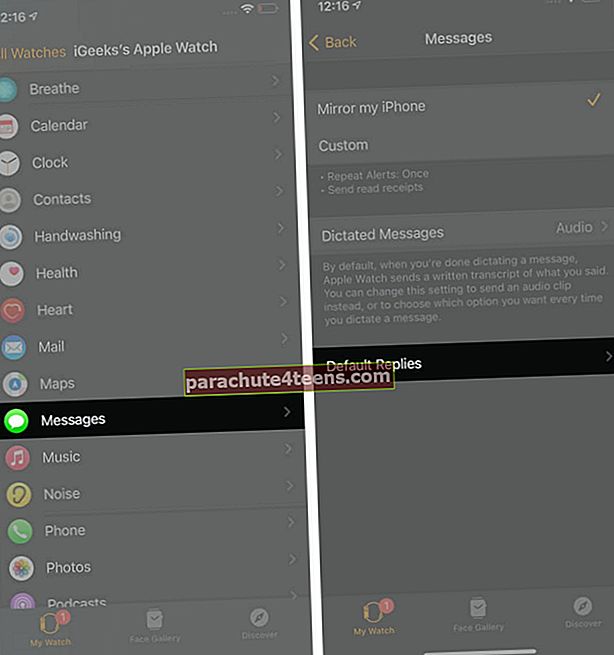
- Уредите један од одговора додавањем прилагођеног брзог одговора. Или додирните Додајте одговор.
- Сада можете да користите ове кратке текстове док одговарате на поруке са Аппле Ватцх-а.
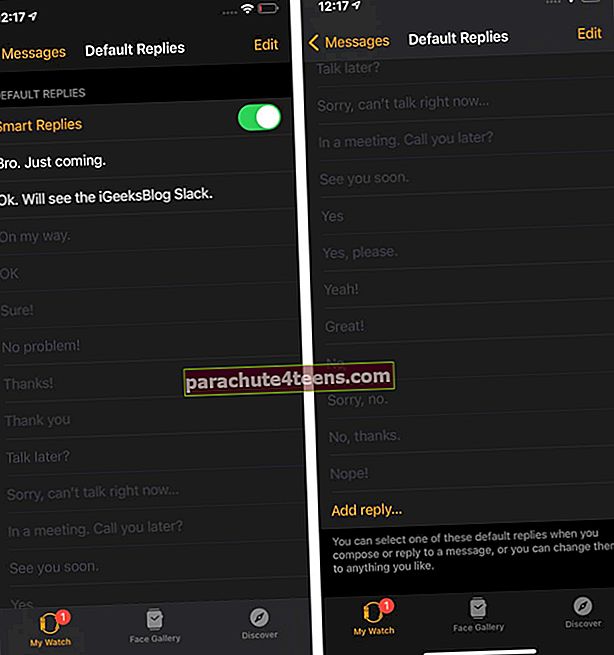
20. Брзо искључите долазни позив
Када примите позив, ставите руке на Аппле Ватцх на 3 секунде да утишате тон. Ако ово не успе, отворите Подешавања на Аппле Ватцх-у, додирните Звук и хаптика, и проверите да ли је укључено Цовер то Муте је омогућен.
21. Брзо се пребацујте између последње две апликације
Брзо двапут притисните Дигитал Цровн да бисте се пребацивали између две недавне апликације.
22. Поставите сат на неколико минута унапред
На свом редовном сату увек сам волео да га постављам на 5 минута унапред. Исто радим и на Аппле Ватцх-у. Помаже у управљању временом. Када унапред подесите сат, аларми, обавештења и друга подешавања заснована на времену остају непромењена. Пред нама је само очитавање на сату. Уредан!
- Отвори Подешавања на Аппле Ватцх-у.
- Славина Цлоцк.

- Славина +0 мин и повећајте га за 1 до 59 минута, по жељи.
- На крају тапните Комплет.

Здравље и безбедност
Аппле Ватцх је првенствено фитнес уређај који вас подстиче да останете здрави, мотивисани и сигурни. Стога смо посветили објашњења за доле поменуте савете.
23. Користите Аппле Фитнесс + на Аппле Ватцх-у
У децембру 2020. Аппле је најавио нову услугу под називом Фитнесс +. Постоје видео снимци и упутства за неколико вежби искусних тренера. Све о томе можете сазнати овде.
24. Праћење циклуса на Аппле Ватцх-у
Може бити проблематично пратити месечне периоде жене. Аппле сат чини погодним да се уради исто. Ево како можете да подесите праћење циклуса.
- Иди на Здравље Апликација → Прегледај → Опција праћења циклуса.
- Славина Почети → унесите све детаље → додирните Следећи или нисам сигуран да ћу наставити.
- Славина Опције и подесите дужину циклуса, ако је потребно.
25. Измерити кисеоник у крви
Са најновијом серијом 6 можете лако да измерите ниво кисеоника у крви. Резултати су прилично тачни и помажу вам да добро разумете своје здравље.
- Када подесите апликацију Блоод Окиген на Аппле Ватцх-у, носи свој сат.
- Отвори Апликација Блоод Окиген.
- 15 секунди, држи руку мирном.
- Погледајте резултате и тапните на Готово.
26. Користите ЕГЦ на Аппле Ватцх-у
Електрокардиограм или ЕГЦ укратко „бележи време и јачину електричних сигнала који чине откуцаје срца.“ Пређите на овај пост да бисте сазнали како да га користите на Аппле Ватцх-у. и Како користити Цардио Фитнесс на Аппле Ватцх-у (водич за фитнес)
27. Омогућите функцију прања руку (важно)
Тајмер за прање руку аутоматски почиње да се приказује на екрану Аппле Ватцх-а када почнете да перете руке. Препоручује вам да наставите да се перете најмање 20 секунди (ово је време које препоручују глобалне здравствене организације.)
28. Користите праћење сна на Аппле Ватцх-у
Коначно (са ватцхОС 7) можете да користите Аппле Ватцх за праћење спавања. Ако вас занима ово, ево како то учинити.
29. Нека Аппле Ватцх аутоматски позове хитне службе и бројеве када паднете
Аппле Ватцх Сериес 4 и новије подржавају откривање пада који вам помажу да се брзо повежете са службама за хитне случајеве. После пада, ако се не померите, аутоматски ће позвати хитне службе. Такође ће послати вашу локацију контактима за хитне случајеве и обавестити их да сте тешко пали.
Можете сазнати више, укључујући како то овде омогућити.
Други корисни савети за Аппле Ватцх
30. Употребите Дигитал Цровн да бисте лукаво погледали време
Претпоставимо да сте на састанку. Не желите да подигнете зглоб или додирнете да бисте пробудили екран до пуне осветљености. У овом случају, мало ротирајте Дигитал Цровн да бисте дискретно видели време. Окрените га назад да бисте затамнили екран.
Белешка: Ово није доступно када је омогућена функција Увек укључено.
31. Режим ноћног ормарића на вашем Аппле Ватцх-у
Ноћу можете да ставите Аппле Ватцх на сто док је укључен у пуњење и приказиваће тренутно време и датум и аларм. Можда звучи помало једноставно, али корисно је имати када се будите ноћу.
32. Користите Аппле Ватцх за упутства
Путнику, планинару или бициклисти у вама свидеће се ова мала карактеристика. Аппле Ватцх има апликацију Цомпасс која вам омогућава да видите смер директно на зглобу.
33. Користите Аппле Ватцх као батеријску лампу. Да. Батеријска лампа!
- Превуците нагоре од дна екрана часовника да бисте отворили Контролни центар. На било ком другом екрану (осим на почетном) додирните и задржите дно екрана и превуците нагоре.
- Додирните икона лампе.
- Користите један од три начина за светло или упозорења.
- До искључи батеријску лампу, превуците прстом надоле или притисните дугме Дигитал Цровн или Сиде.

34. Пребацујте позиве између иПхоне-а и Аппле Ватцх-а
Када на Аппле Ватцх добијете обавештење о позиву, можете га преузети одатле и обавити брзи разговор. Али, ако верујете да би то био дуг разговор, можете лако да пребаците позив са сата на упарени иПхоне.
35. Пошаљите диктирани текстуални одговор увек у облику звука
Када диктирате одговор на поруку, сат вам даје опцију транскрипције или „пошаљи је у облику звука.“ Али ако желите да увек изректовану поруку пошаљете као звучну поруку (или транскрибовану), у складу с тим можете да подесите жељену опцију.
36. Посетите веб локације користећи свој Аппле Ватцх! Да!
Знам да је екран сата мален и да не постоји Сафари претраживач за Аппле Ватцх! Али ипак, можете га користити за прегледање веб странице ако је потребно.
37. Проверите статус батерије АирПодс из сата
Виџет за батерију на иПхонеу у иОС-у 14 је фантастичан додатак. Али у неколико случајева можда ћете желети да проверите статус батерије повезаних АирПод-а или чак иПхоне-а директно са зглоба!
- Идите на Аппле Ватцх Контролни центар.
- Додирните проценат батерије.
- Овде ћете видети додатне детаље, укључујући статус батерије АирПодс-а или било ког другог повезаног уређаја.
38. Помоћу Аппле Ватцх-а пустите звук на иПхоне-у да бисте га пронашли
Не сећате се где сте држали иПхоне? Да ли је на софи, кревету, радном столу? Само отворите Аппле Ватцх Цонтрол Центер и додирните икону телефона. ИПхоне ће почети да оглашава звук тако да га можете брзо пронаћи.
39. Погледајте тачан проценат напуњености батерије током пуњења
Када се Аппле Ватцх пуни, приказује мали логотип за пуњење. Када га додирнете, видећете тачан проценат напуњености батерије.
40. Знајте ниво амбијенталне буке
Практична апликација Ноисе на вашем Аппле Ватцх-у може вам рећи ниво амбијенталне буке. То вас чак може упозорити ако је бука непрекидно велика, а самим тим и опасна. Ево свега што треба да знате о коришћењу апликације Ноисе.
Разни савети за Аппле Ватцх!
Поред горе наведених савета, имамо и неколико других повезаних постова који вам показују како да у потпуности искористите свој Аппле Ватцх. Ако сте заинтересовани, погледајте и ове!
- Како се користи Алека на Аппле Ватцх-у
- Користите путовање кроз време на Аппле Ватцх-у
- Како користити АирПлаи са зглоба
- Кораци за проналажење аутомобила помоћу Аппле Ватцх-а
- Промените јединице за растојање на Аппле Ватцх-у
- Синхронизујте иПхоне фотографије са Аппле Ватцх-ом
- Омогућите режим сивих тонова на Аппле Ватцх-у
- Подесите Аппле Ватцх за леворуке
- Како се користи школско време на Аппле Ватцх-у
Спремни за употребу Аппле Ватцх-а као професионалца!
Била је ово дуга вожња, али надам се да је била корисна и да сте научили више нових савета. Који су ваши фаворити са горње листе? Обавестите нас у коментарима доле.